Kuidas ühendada kolm veergu üheks Excel 2013-s
Excel 2013 võimaldab teil juba automaatselt arvutustabelisse sisestatud andmeid genereerida ja ühendada. Üks viis, kuidas seda teha, on CONCATENATE valem, mis võimaldab ühendada Excelis kolm veergu üheks.
See on võimas Exceli tööriist, mida on vaja teada, kuna see aitab kaotada palju raisatud aega. Kui olete valemiga tutvunud ja saate seda kasutada mitme lahtri ühendamiseks üheks, saate tõesti kiirendada ja kõrvaldada palju tüütuid andmesisestusi, mis võisid võtta palju teie aega.
Kuidas ühendada Excelis kolm veergu üheks
Allpool toodud toimingud viidi läbi rakenduses Excel 2013, kuid need toimivad ka teiste Exceli versioonide korral. Pange tähele, et me näitame teile, kuidas teha põhivalemit, mis ühendab mitme lahtri andmeid, siis näitame teile, kuidas seda muuta nii, et lisada tühikuid ja koma. Selles konkreetses näites ühendatakse linn, osariik ja postiindeks ühte lahtrisse.
1. samm: avage arvutustabel rakenduses Excel 2013.
2. samm: klõpsake lahtris, kus soovite kuvada ühendatud andmeid.

3. samm: Tüüp = CONCATENATE (AA, BB, CC), kuid asendage AA lahtri asukohaga esimesest kolonnist, BB lahtri asukohaga teisest veerust ja CC lahtri asukohaga kolmandast veerust. Valemi täitmiseks vajutage sisestusklahvi.
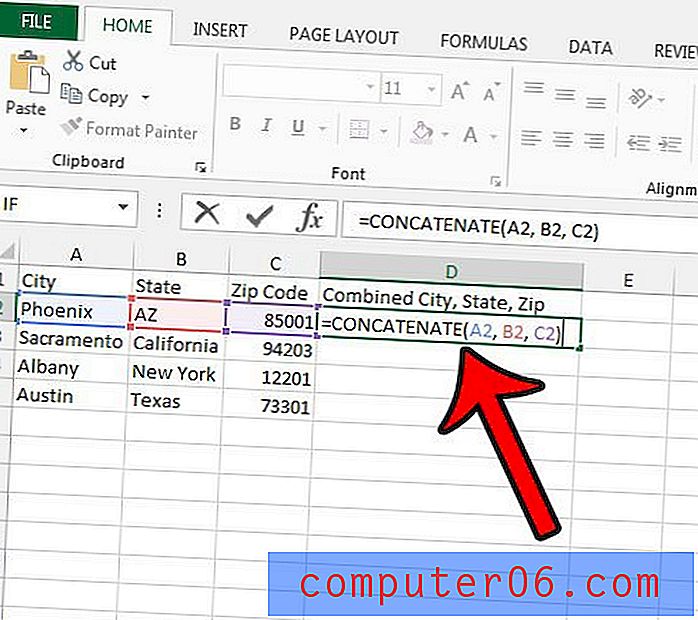
Sel hetkel võivad teie andmed olla lihtsalt üks pikk tekstirida, mis pole teatud olukordades kasulik. Selle parandamiseks lisame CONCATENATE valemisse mõned täiendavad osad. Muudetakse ülaltoodud andmete valemit, nii et saan tulemuse, mis näeb välja nagu Phoenix, AZ 85001, mitte PhoenixAZ85001.
4. samm: muutke valemit koos vajalike tühikute või kirjavahemärkidega. Meie valem selles õpetuses on nüüd = KONTSENTEERI (A2, “, “, B2, ““, C2) . Pange tähele, et esimeses jutumärkide komplektis on koma järel tühik ja teise jutumärkide komplekti vahel on tühik.
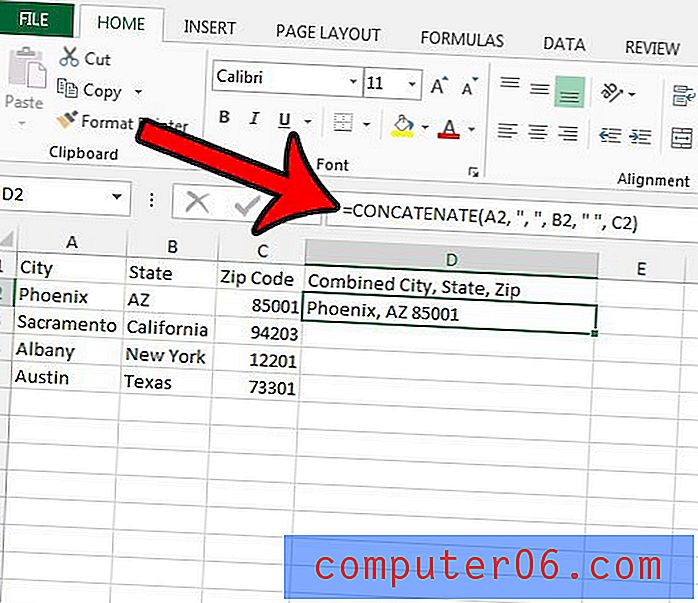
5. samm: rakendage see valem ülejäänud selle veeru lahtrite jaoks, klõpsates lahtri paremas alanurgas asuval käepidemel, seejärel lohistades seda ülejäänud lahtrite valimiseks allapoole.
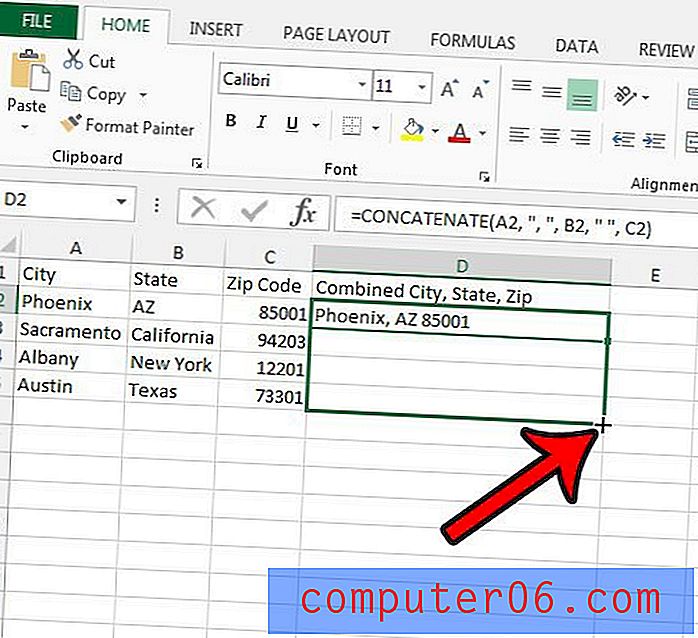
lisamärkmed
- Lahtrid ei pea olema selles järjekorras. Võite valemit muuta = CONCATENATE (CC, AA, BB) või mõne muu variatsioonina.
- Andmete värskendamine ühes algses ühendamata lahtris värskendab neid andmeid kombineeritud lahtris automaatselt.
Lisateave VLOOKUP-i valemi kasutamise kohta Excelis, kus on mõned kasulikud viisid andmete otsimiseks ja tõhusamaks lahtritesse lisamiseks.



